文章:
在使用 Windows 10 操作系统时,许多用户可能会希望将“我的电脑”图标放置在桌面上,以便更快捷地访问计算机的各种资源,win10 到底怎样将“我的电脑”放到桌面呢?这其中可是有一些热门技巧的,且听我为您一一道来。
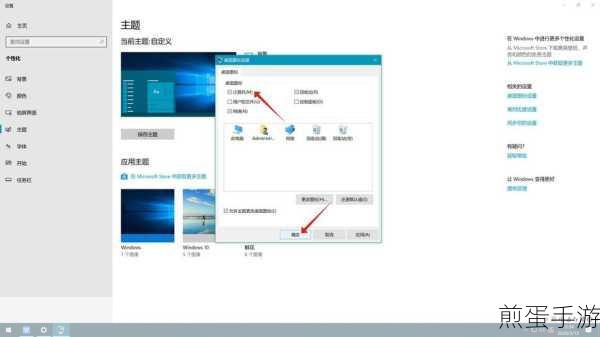
我们需要了解一下 Windows 10 的一些基本设置,在默认情况下,Windows 10 为了追求简洁的桌面风格,并没有直接将“我的电脑”图标显示在桌面上,但这并不意味着我们无法实现这个需求。
方法一,通过个性化设置来解决,在桌面空白处右键单击,选择“个性化”选项,进入个性化设置页面后,点击左侧的“主题”选项,然后在右侧找到并点击“桌面图标设置”,在弹出的窗口中,勾选“计算机”选项,然后点击“确定”,这样“我的电脑”图标就会出现在桌面上了。
方法二,如果您觉得上述方法较为繁琐,还可以通过搜索功能来快速实现,在 Windows 10 的任务栏搜索框中输入“桌面图标设置”,然后直接点击搜索结果中的“主题和相关设置 - 桌面图标设置”,后续操作与方法一相同。
将“我的电脑”放到桌面后,您会发现操作电脑变得更加方便快捷,无论是查看硬盘分区、管理文件,还是检查硬件信息,都能一键直达。
值得一提的是,Windows 10 不断更新迭代,可能在未来的版本中会对桌面图标设置的方式进行调整或优化,但无论如何变化,其宗旨都是为了给用户提供更高效、更便捷的操作体验。
对于一些电脑新手来说,可能在操作过程中会遇到一些小问题,比如误操作导致设置不成功等,这时不要着急,多尝试几次,或者在网上搜索相关的教程和帮助,相信您一定能够顺利解决问题。
掌握将“我的电脑”放到桌面的方法,能让您在使用 Windows 10 时更加得心应手,提高工作效率,享受更加愉快的电脑使用时光,希望以上的介绍和技巧对您有所帮助,祝您在 Windows 10 的世界里畅游无阻!







